S prohlížečem Chrome a Disku Google je moje objetí cloudu těsné. Když pracuji nebo jen surfuji na webu a narazím na soubor, který bych rád viděl, mám frustraci, když jsem nejprve nucen ho stáhnout a pak ji otevřít jinou aplikací. Díky rozšíření prohlížeče Chrome Online Docs Viewer můžu rychle prohlížet dokumenty přímo v Chromu a pokračovat ve své veselé cestě. Rozšíření nejen šetří čas, ale také pomáhá udržet pevný disk notebooku bez problémů, protože stahuji méně souborů.
Rozšíření aplikace Docs Online Viewer je rychlé nastavení a snadné použití. Po instalaci umístí tlačítko napravo od čárového adresáře prohlížeče Chrome. Jeho ikona obsahuje stránku s malým mrakem. Klepněte na ni a zvolte Možnosti .
Na kartě Obecné můžete zaškrtnout políčko, chcete-li rozšíření otevřít soubory na nové kartě. výchozí je otevření souborů na aktuální kartě.
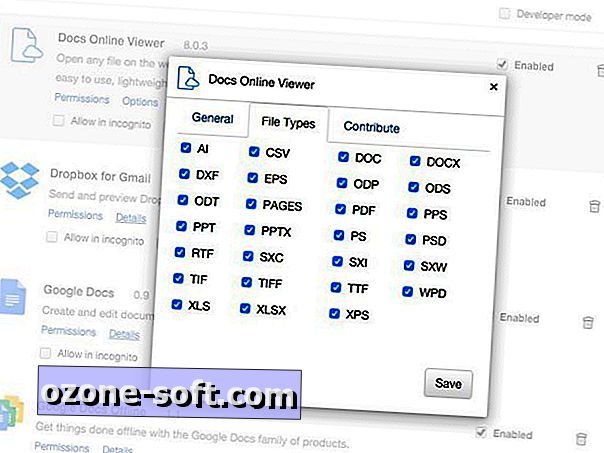
", " modalTemplate ":" {{content}} ", " setContentOnInit ": false} '>
Na kartě Typy souborů můžete vybrat, který typ typů souborů chcete v prohlížeči Chrome otevřít. Celkem je celkem 27 a všechny jsou ve výchozím nastavení vybrány.
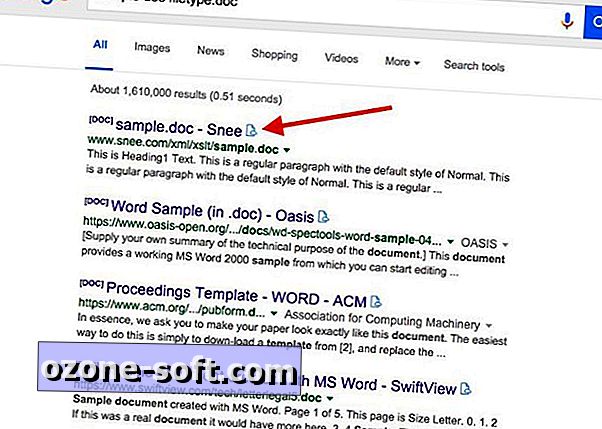
", " modalTemplate ":" {{content}} ", " setContentOnInit ": false} '>
Během práce aplikace Docs Online Viewer umístí ikonu stránky a mraky napravo od odkazu souboru. Kliknutím na ikonu otevřete soubor v prohlížeči Chrome. Toto uspořádání znamená, že stále můžete kliknout na odkaz souboru, který chcete stáhnout. Děkujeme vám, Docs Online Viewer, za to, že jste nepochopili.
Je pravděpodobné, že nejběžnější typ souboru, se kterým se v Chromu setkáte, je soubor PDF a nepotřebujete rozšíření, chcete-li nastavit, aby prohlížeč Chrome namísto stahování prohlížel soubory PDF. Do panelu URL adresy Chrome vložte chrome: pluginy a potom klikněte na možnost Povolit prohlížeč PDF v prohlížeči Chrome . Pokud je toto nastavení povoleno, otevře se soubor PDF na aktuální kartě po kliknutí na jeho odkaz.
(Via Lifehacker)













Zanechte Svůj Komentář